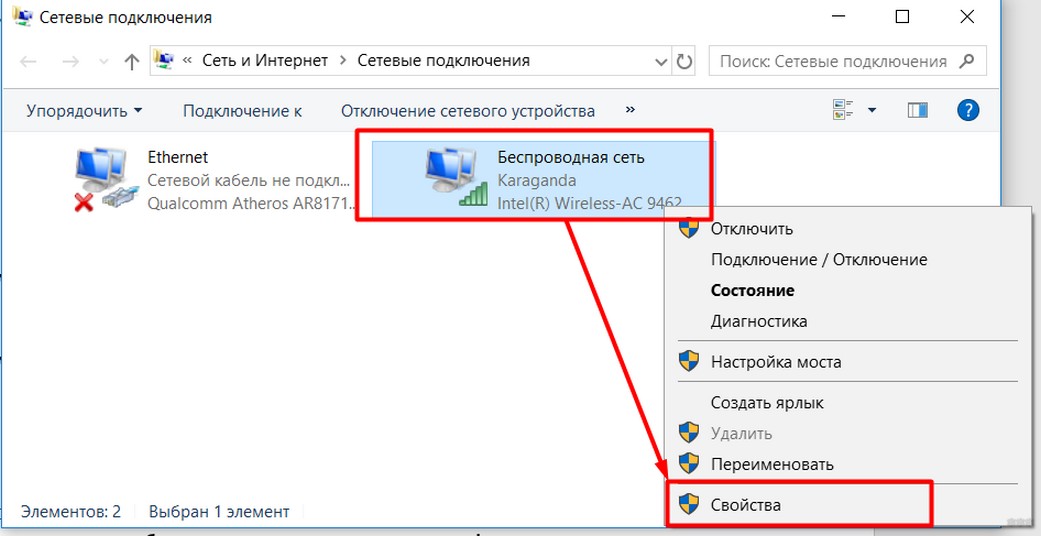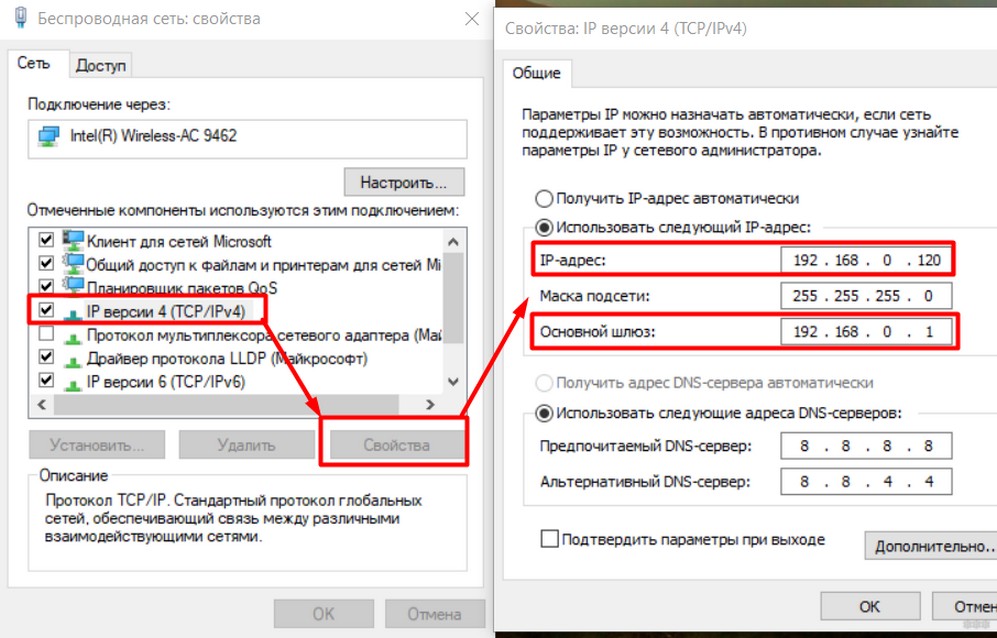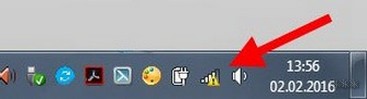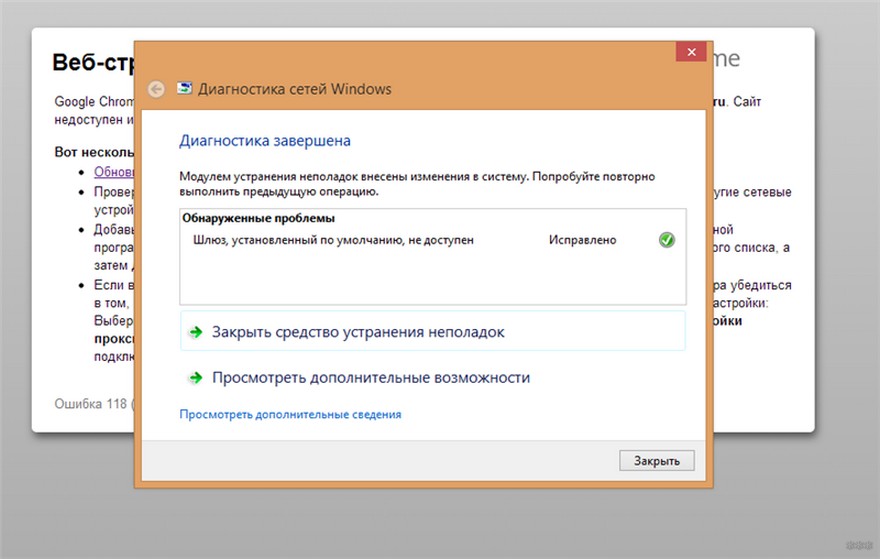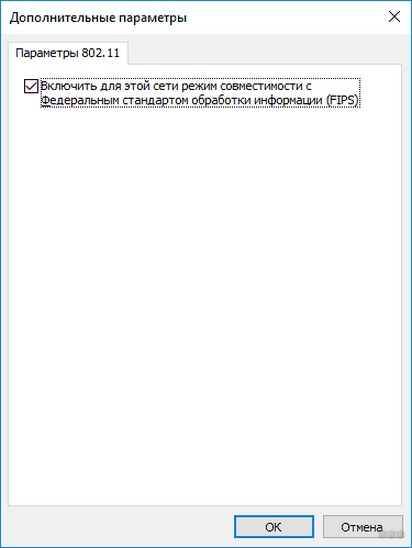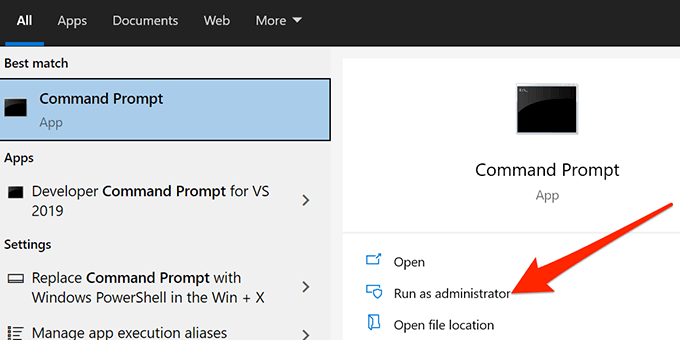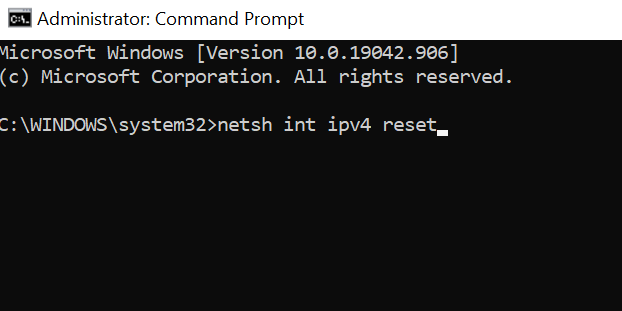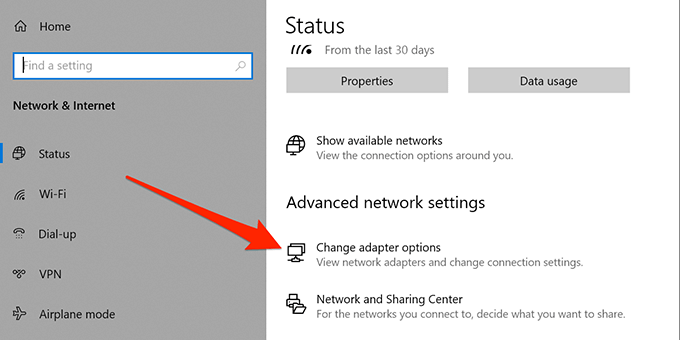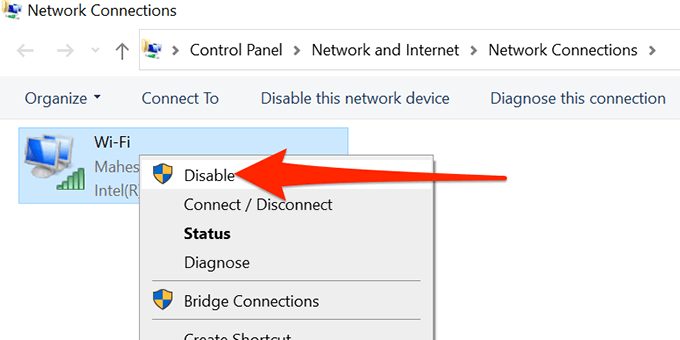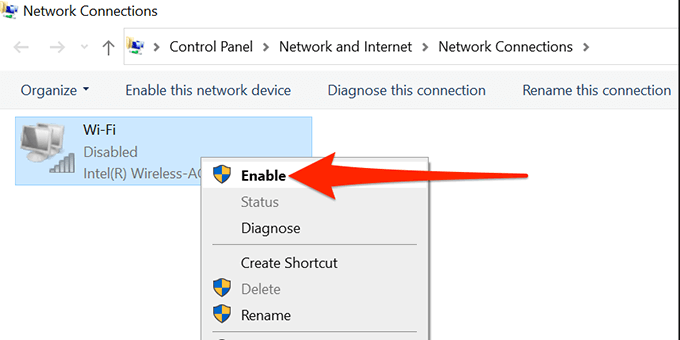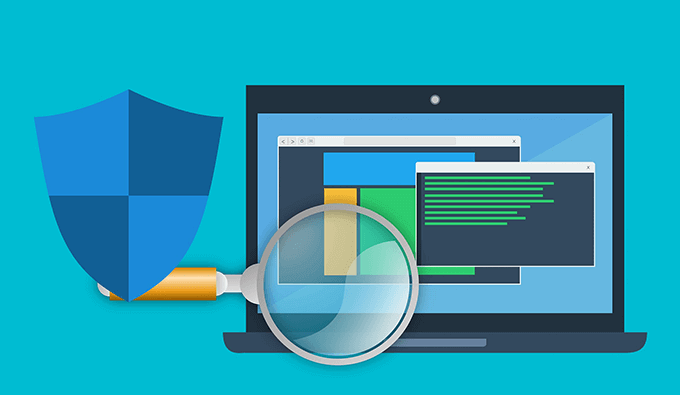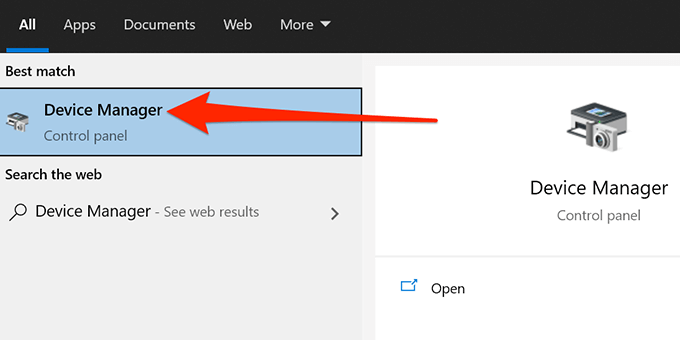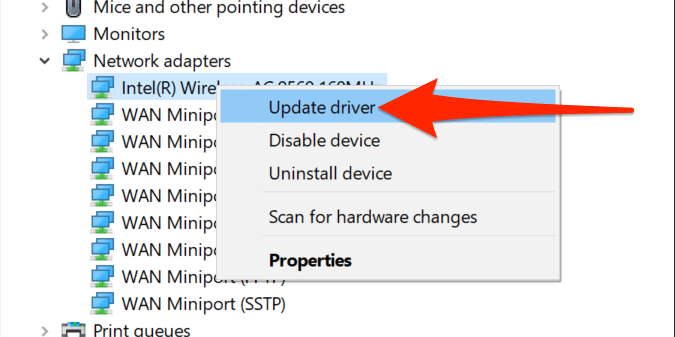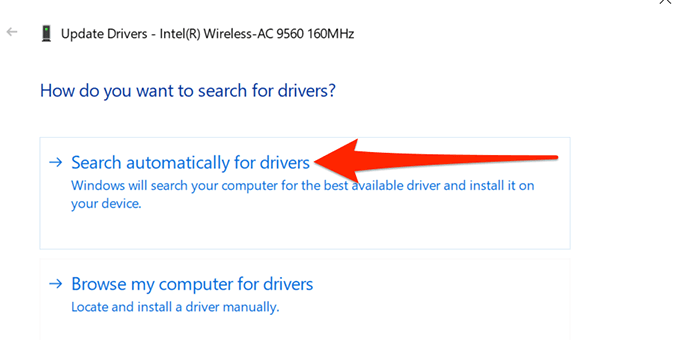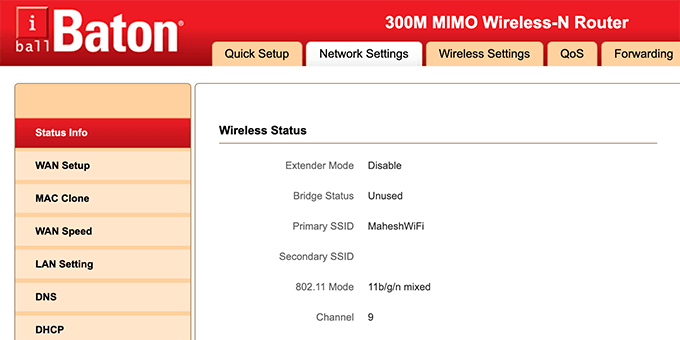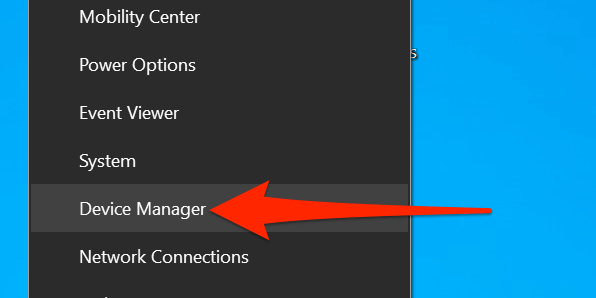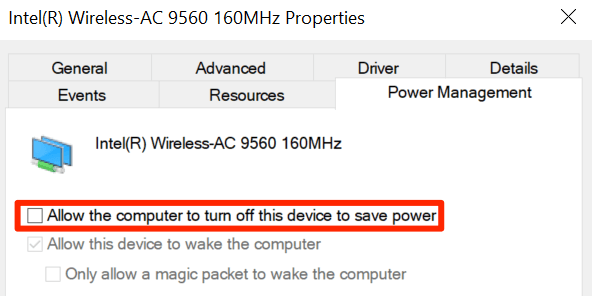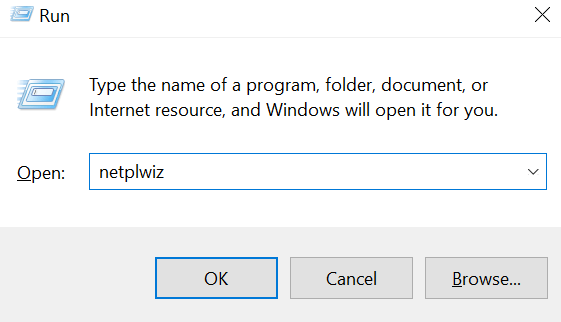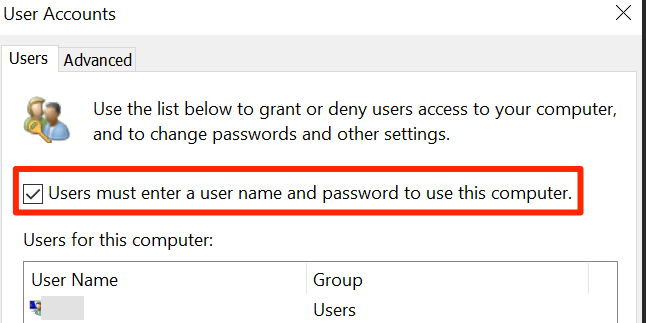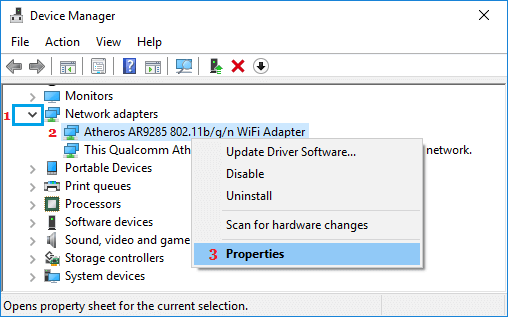Что такое ошибка шлюза
Шлюз, установленный по умолчанию, не доступен. В Windows 10, 8, 7
В этой статье я расскажу вам о решении очередной ошибки, которую можно увидеть в Windows, и связана эта ошибка конечно же с работой интернета при подключении по Wi-Fi. Ошибку «Шлюз, установленный по умолчанию, не доступен» можно увидеть после того, как выполнить диагностику неполадок. Вы скажете, кто же просто так запускает диагностику неполадок, зачем. Все верно. Дело в том, что многие сталкиваются с проблемой, когда интернет по Wi-Fi постоянно отключается через некоторое время. Точнее, он не отключается, а переходит в статус «без доступа к интернету».
Думаю, вам знакома эта проблема. Подключаем ноутбук к Wi-Fi, интернету некоторое время работает, затем возле иконки подключения появляется желтый треугольник, и статус «без доступа к интернету», или «ограничено». Только при условии, что интернет работает некоторое время. Если сразу такая ошибка, то смотрите статью по решению «без доступа к интернету» в Windows 7, и ограничено в Windows 10.
А если нажать на этот значок правой кнопкой мыши, и выбрать «Диагностика неполадок», то скорее всего вы увидите ошибку «Шлюз, установленный по умолчанию, не доступен».
Проблема эта точно есть в Windows 7 и Windows 8. Что касается Windows 10, то там я эту ошибку еще не видел, но думаю, что без разницы какая система установлена на вашем компьютере. Решения скорее всего будут одинаковыми.
Советы по решению ошибки «Шлюз, установленный по умолчанию, не доступен»
Или же, в настройках вашего плана электропитания нужно установить максимальную производительность для адаптера беспроводной сети.
Так же, можно еще запретить системе отключать ваш беспроводной адаптер для экономии электроэнергии. Сделать это можно в диспетчере устройств, открыв свойства беспроводного адаптера, и на вкладке «Управление электропитанием» убрать соответствующую галочку.
Если у вас Windows 10, то более подробно об этом можно почитать в статье Пропадает интернет (Wi-Fi) в Windows 10 после выхода из спящего режима.
Обновление, или откат драйвера Wi-Fi адаптера
Поэтому, советую скачать и установить драйвер на Wi-Fi адаптер (Wireless). Скачивайте с официального сайта, для вашей модели и операционной системы. Можете для примера смотреть эту статью.
Включаем FIPS при ошибке «Шлюз, установленный по умолчанию, не доступен»
Вот как это выглядит:
Перезагрузите ноутбук, и смотрите результат.
Выводы
Это самые популярные, и судя по отзывам рабочие решения. Чаще всего, проблема именно в драйвере. Нужно пробовать обновлять, откатывать, и изменять его из списка уже установленных в системе.
Если вы знаете еще о каких-то решениях этой проблемы, то можете поделится ими в комментариях. Буду очень благодарен.
Как исправить «Шлюз, установленный по умолчанию, недоступен»?
Привет! Разберем подробно сообщение из диагностики сети «Шлюз, установленный по умолчанию не доступен» и выясним, что делать, когда автоматические средства все же не помогают. С вами Ботан из WiFiGid, так что только кратко и по делу. За шутками и прибаутками едьте к нашему Хомяку!
У проблемы есть несколько вариантов решения. Если у вас что-то не получится, или же вы нашли свое решение – напишите об этом в комментариях к этой статье!
Лучшее решение
Если что-то будет непонятно – прочитайте теорию в разделе ниже. Здесь только горячая практика для быстрого исправления.
Самый простой метод – перезагрузите роутер и компьютер/ноутбук – и то, и то, одновременно. В 99% случаев все снова заработает.
Если не помогло, самый эффективный способ – установить компьютеру вручную расположение роутера в сети. Чем и займемся. Инструкцию буду дублировать для Windows 7 и Windows 10. Есть небольшие отличия в названиях, но в целом все одинаково. Начинаем!
Возможно, адрес кто-то сменил при настройке, так что может понадобится и сброс маршрутизатора. Ищите информацию конкретно под свою модель через поиск на нашем сайте.
Небольшие пояснения. В поле «Основной шлюз» пишем тот самый найденный IP адрес роутера. В поле IP-адрес – тот же самый IP, но с измененной последней цифрой, я люблю подальше, поэтому поставил 120. Маску и DNS оставляйте как на рисунке.
Если все правильно вобьете и сохраните, интернет заработает, проблема исчезнет. Из-за чего возникает эта проблема, и почему такой метод помогает, читайте ниже.
Другие возможные причины, когда шлюз по умолчанию багует, есть сразу же на видео:
Кратко о проблеме
Самое частое решение было в разделе выше – смотрите там!
А в этом разделе хотелось бы кратко остановиться на ситуации, выяснить, из-за чего она обычно происходит, и куда в первую очередь смотреть. Будет и немного теории сетей. Это поможет и в понимании проблемы в следующих разделах, ведь не всегда получается решить все с первого раза.
Как к ней обычно приходят? Сначала у пользователя пропадает интернет:
Вы наскоро лезете в Диагностику сети (правой кнопкой по этому значку с восклицательным знаком). А уже диагностика сообщает вам о том, что «Шлюз, установленный по умолчанию, недоступен». При этом система сама может попытаться и удачно исправить ошибку:
Но как правило — это временное решение, а причина зарыта немного глубже. В этом разделе и хотелось остановиться на этой самой причине.
Проблема свойственна для всего класса операционных систем – Windows 7, Windows 8, Windows 10.
Немного теории подключения к интернету:
По какой-то причине настройки могут выдаваться неправильно, а шлюз будет иметь неправильный адрес (или его вовсе может не быть). Перед тем, как устранить ошибку, остается выяснить, что такое шлюз по умолчанию.
Шлюз – для домашнего пользователя без образования – IP адрес устройства, у которого нужно спрашивать интернет. Приставка «по умолчанию» означает, где искать в первую очередь, для домашних пользователей он всегда один.
В большинстве случаев – это адрес нашего роутера, т.к. именно он раздает интернет. Получили неправильно или не смогли получить – будет именно наше предупреждение. Нередко причиной является просто неверная отработка DHCP сервера и устройства – поэтому и рекомендуется перезагрузить их, чтобы сеть попыталась заново самонастроиться. В другом случае проще перепроверить сетевые настройки и задать их вручную (о чем и была первая глава). Но есть и более извращенные методы.
Другие способы
Все что было выше изредка не помогает все равно. А причина кроется в многообразии компьютерных проблем. За всем не уследишь, особенно удаленно, поэтому здесь я составил список возможных векторов, куда стоит обратить внимание при этой проблеме:
Вот и все! Получилось? Напишите в комментарии! Не получилось? Тоже напишите! Будем решать проблему и запишем ваш опыт в статью, чтобы другие читатели смогли решить свою проблему еще быстрее.
Как исправить ошибку «Шлюз по умолчанию недоступен»
Если вы использовали компьютер в течение любого нормального времени, вы в конечном итоге испытаете различные проблемы, связанные с сетью на вашем ПК с Windows 10. Одна из этих возможных проблем — когда ваш компьютер сообщает, что «шлюз по умолчанию недоступен». Когда это происходит, вы теряете доступ к Интернету, поскольку ваш компьютер не может найти шлюз по умолчанию, которым обычно является ваш домашний маршрутизатор.
Есть много причин, по которым возникает эта ошибка. Возможно, драйверы вашего сетевого адаптера устарели или ваш маршрутизатор использует частоту Wi-Fi, несовместимую с вашим компьютером.
Тем не менее, есть несколько методов, которыми вы можете воспользоваться, чтобы потенциально исправить ошибку «шлюз по умолчанию недоступен» на вашем компьютере. В этой статье мы предполагаем, что с маршрутизатором все в порядке (другие устройства могут подключаться к нему и выходить в Интернет), но не с вашим ноутбуком или ПК.
Сбросить стек TCP / IP
Один из способов исправить ошибку шлюза в Windows 10 — сбросить стек TCP / IP. Это сбрасывает стек, в котором хранятся ваши настройки TCP / IP, и возвращает стек к значениям по умолчанию. Если где-то есть неправильная конфигурация в настройках IP, это может исправить это.
Перезагрузите компьютер и посмотрите, решена ли проблема.
Отключить и включить сетевой адаптер
Windows 10 позволяет отключать и включать сетевой адаптер. Это полезно для устранения различных проблем, связанных с сетью. Вы можете включить или выключить эту опцию и посмотреть, решит ли это вашу проблему.
Подождите, пока ваш компьютер снова подключится к сети. Если ошибка не исчезнет, попробуйте следующие методы.
Временно выключите антивирус
Ваш антивирус также может вызывать ошибку «шлюз по умолчанию недоступен», потому что большинство антивирусных программ имеют функции веб-безопасности, которые могут мешать работе вашей сети. Это особенно актуально, если вы используете антивирус McAfee.
Выключите антивирус и посмотрите, решится ли проблема. Если это так, вам нужно настроить параметры антивируса, чтобы они не вызывали проблем с вашей сетью. Шаги для этого зависят от используемой антивирусной программы, но вы должны найти шаги на сайте поддержки вашего антивируса.
Если настройка антивируса не помогает, пора поискать новая антивирусная программа.
Используйте средство устранения неполадок сетевого адаптера
Windows 10 включает в себя набор средств устранения неполадок, которые помогут вам диагностировать проблемы на вашем компьютере. Одно из них — средство устранения неполадок сетевого адаптера, которое помогает находить и устранять проблемы с сетью.
Вы можете использовать это средство устранения неполадок, чтобы обойти ошибку «шлюз по умолчанию недоступен» на вашем компьютере. Средство устранения неполадок расскажет вам, в чем заключаются проблемы, и предложит вам помощь в их устранении.
Если это не решит проблему, переходите к шагам ниже.
Обновите драйверы сетевого адаптера
Ошибка «шлюз по умолчанию недоступен» может быть результатом устаревших сетевых драйверов. Лучший способ решить проблему — это обновите ваши драйверы. Вы можете позволить Windows 10 найти и установить драйверы для вас или вы можете загрузить файл драйверов, если вы уже загрузили драйверы.
Измените частоту вашего беспроводного маршрутизатора
Многие современные беспроводные маршрутизаторы используют частоту по умолчанию 5 ГГц, но не все сетевые адаптеры совместимы с этой частотой. Иногда это приводит к тому, что устройства отображают ошибку «шлюз по умолчанию недоступен».
К счастью, большинство маршрутизаторов позволяют изменять частоту до 2,4 ГГц, что делает сеть совместимой с сетевым адаптером вашего ПК.
Измените частоту беспроводной сети, зайдя в меню настроек вашего роутера. Для большинства маршрутизаторов вам просто нужно ввести 192.168.1.1 в браузере при подключении к маршрутизатору. Сделайте это с устройства, которое поддерживает текущую частоту маршрутизатора.
Если это не сработает или IP-адрес другой, ознакомьтесь с нашим руководством по определить IP-адрес вашего беспроводного маршрутизатора (шлюз по умолчанию).
Затем вам нужно зайти в меню настроек беспроводной сети и изменить частоту. Повторно подключите свои устройства к сети, и, надеюсь, это решит проблему.
Запретить Windows 10 отключать сетевой адаптер
В целях экономии энергии Windows 10 автоматически выключает различные устройства на вашем компьютере, включая сетевой адаптер. Ошибка «шлюз по умолчанию недоступен» может возникнуть, если это произойдет во время использования адаптера.
Вы можете отключить функцию энергосбережения для сетевого адаптера, чтобы компьютер не мог отключать адаптер для экономии энергии.
Отключите автоматический вход на вашем ПК
Автоматический вход не имеет прямого отношения к ошибке «шлюз по умолчанию недоступен», но некоторые пользователи сообщают, что его стоит отключить, выполнив следующие действия.
Вы не потеряете возможность автоматически входить в систему на своем ПК, так как вы всегда можете снова включить эту опцию.
Что делать, если ошибка «Шлюз по умолчанию недоступен» сохраняется?
Если вы по-прежнему сталкиваетесь с ошибкой «шлюз по умолчанию недоступен», вы можете сбросьте ваш роутер до заводских настроек. Это исправит все неправильные настройки и потенциально решит вашу проблему.
Имейте в виду, что это сотрет все ваши настройки, и вам нужно будет перенастроить маршрутизатор. Если и это не сработает, перезагрузите компьютер с Windows 10 в крайнем случае. Это удалит все ваши файлы и настройки, но решит многие проблемы на вашем компьютере.
Сообщите нам в комментариях, если ваша проблема не была решена, и мы постараемся ответить вам.
«Шлюз, установленный по умолчанию, недоступен» — Что делать?
Люди, которые пользуются интернетом на ноутбуке через WiFi, довольно часто сталкиваются с разного рода проблемами. Одна из самых распространенных это когда компьютер выбивает ошибку, уведомляющую что шлюз, установленный по умолчанию, недоступен. Из-за этого ноутбук не может подключиться к сети. А другие гаджеты (смартфоны, планшеты и пр.) взаимодействуют с сетью без особых проблем. Это указывает на то, что проблема не в маршрутизаторе, а в ноутбуке.
Как исправить проблему?
Ошибка «Шлюз, установленный по умолчанию, недоступен» встречается в Windows 10, Windows 7 и более ранних версиях операционной системы. Есть несколько методов, которые помогут исправить данную неполадку. Давайте же рассмотрим их поподробнее.
Управление электропитанием
Что делать в первую очередь? При появлении вышеописанной ошибки сначала надо отключить функцию энергосбережения за счет сетевого адаптера. Чтобы сделать это руководствуйтесь следующей инструкцией:
Закончив проведение всех вышеописанных манипуляций, перезагрузите ноутбук. Если проблема не решилась, читайте следующий раздел данной статьи.
Определение шлюза
Лептопы самостоятельно устанавливают шлюз. Зачастую это и есть причина возникновения рассматриваемой ошибки. Чтобы исправить ситуацию нужно в конфигурациях адаптера установить шлюз вручную. Делается это так:
После проведения вышеописанных манипуляций сохраните изменения и снова попробуйте подключиться к беспроводному адаптеру.
Переустановка драйверов
Проблемы с адаптером беспроводного подключения могут быть вызваны драйверами. Исправить проблему можно, если переустановить дрова.
Важно! Скачивайте драйвера лишь с официального интернет-сайта производителя. Утилиты сторонних разработчиков часто вызывают различные сбои, из-за которых и возникают ошибки с подключением к вай-фаю.
Чтобы скачать официальные драйвера, надо определить модель адаптера, который установлен в вашем ноутбуке. В «Диспетчере устройств» зайдите в свойства аппаратного модуля, который отвечает за Wi-Fi (о том, как это сделать говорилось выше). Там можно найти имя устройства. Используйте его, чтобы найти официальный драйвер, который подойдет именно вашему ноутбуку.
Активация FIPS
Есть еще один метод, как исправить неполадку со шлюзом. Необходимо всего лишь:
Если ни один из вышеперечисленных способов не помог, то попробуйте отключить программы, которые задействуют сетевое подключение. К примеру, очень часто ошибка со шлюзом возникает из-за торрента. Попробуйте вырубить программу и вновь подключиться к сети.
Ошибка в Windows 10 — шлюз, установленный по умолчанию, недоступен
Если вы столкнулись с тем, что шлюз, установленный по умолчанию, недоступен на компьютере, вы сможете решить эту проблему, выполнив действия по устранению неполадок, как указано ниже.
Ошибка Шлюз, установленный по умолчанию, недоступен в Windows 10
Ошибка шлюз, установленный по умолчанию, недоступен на компьютере может происходить по разным причинам, начиная от устаревших драйверов сетевого адаптера, неправильных настроек IP и заканчивая другими причинами.
1. Перезагрузите компьютер
Начиная с самого простого и часто упускаемого из виду шага по устранению неполадок, просто выключите компьютер > дайте компьютеру полностью выключиться > подождите 30 секунд и перезагрузите компьютер.
Этот простой шаг по устранению неполадок может помочь, если проблема вызвана зависанием программ и процессов на компьютере.
2. Запустите средство устранения неполадок сетевого адаптера
Затем проверьте, может ли встроенное средство устранения неполадок сетевого адаптера, доступное в Windows 10, помочь вам в решении проблемы.
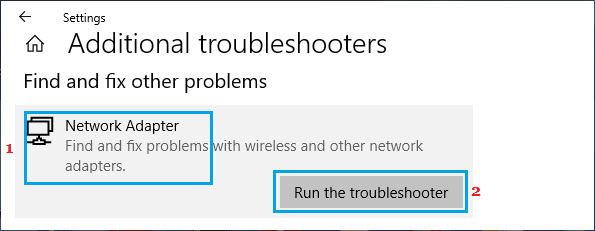
Следуйте инструкциям на экране, пока средство устранения неполадок пытается найти и исправить проблемы на компьютере.
3. Обновите драйвер сетевого адаптера
Как правило, Windows 10 должна автоматически обновлять сетевой адаптер, но это может происходить не всегда.
Совет: если вы видите несколько записей, поищите что-нибудь с надписью Сеть, 802.11b или Wi-Fi.
На следующем экране выберите параметр Автоматический поиск драйверов и следуйте инструкциям по установке драйвера.
4. Сбросьте TCP/IP
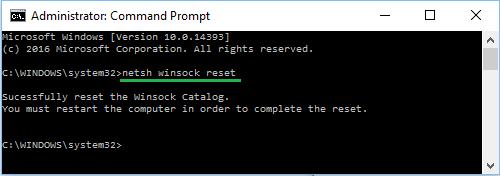
5. Не позволяйте компьютеру выключать сетевой адаптер
Также известно, что проблема отключения Wi-Fi в Windows 10 возникает из-за того, что компьютер автоматически отключает адаптер Wi-Fi для экономии энергии.
Совет: если вы видите слишком много записей, поищите что-нибудь с надписью Сеть, 802.11b или Wi-Fi.
После этого компьютер не сможет ВЫКЛЮЧИТЬ сетевой адаптер, что должно решить проблему.
6. Временно отключите антивирусное программное обеспечение
Проблема может быть связана с тем, что антивирусная программа на компьютере блокирует доступ к шлюзу, установленному по умолчанию.
Для исключения этой причины временно отключите антивирус, установленный на компьютере, и посмотрите, поможет ли это решить проблему.
7. Проверьте на наличие вредоносного ПО
Проблема также может быть связана с изменением конфигурации сети на компьютере вирусами или вредоносным ПО.
Вы можете проверить компьютер на наличие вредоносных программ с помощью сканирования Автономным Защитником Windows и средства удаления вредоносных программ для Windows, которые доступны на сайте загрузки Microsoft.